PPT将2维平面的表格打造3D立体效果
摘要:PPT中经常需要用到表格,有时根据自己PPT的整体风格,有可能你需要将原本2维平面的表格变成3维立体的表格,这在PowerPoint2016...
PPT中经常需要用到表格,有时根据自己PPT的整体风格,有可能你需要将原本2维平面的表格变成3维立体的表格,这在PowerPoint 2016中非常容易实现。下面小编就为大家详细介绍一下,来看看吧!
首先在PowerPoint中制作好表格,并切换到“表格工具-设计”选项卡中。
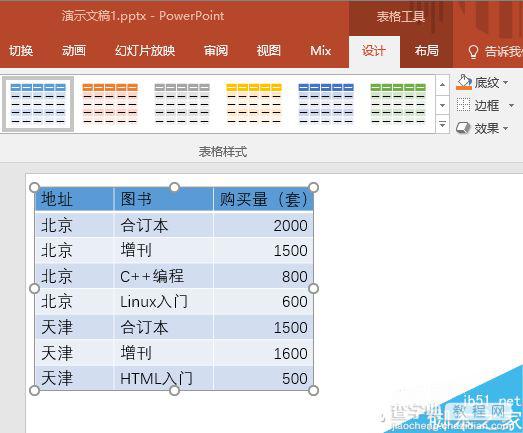
接下来点击“效果→单元格凹凸效果→棱台”,这里将会有多种立体效果的选择。
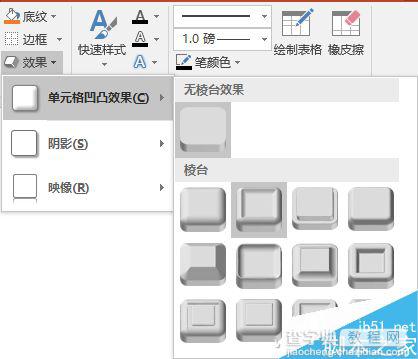
本例选择的是“松散嵌入”效果,表格看起来是不是酷了很多。
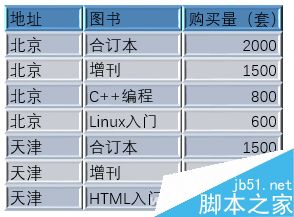
以上就是PPT将2维平面的表格打造3D立体效果方法介绍,是不是很简单啊,希望这篇文章能对大家有所帮助!
【PPT将2维平面的表格打造3D立体效果】相关文章:
★ 如何在Excel2003中快速设置表格背景以及边框的颜色
★ 教你怎样解决office打开word文档时出现乱码的问题
★ 办公中常用的Word及Excel小方法全集 小秘诀112招全介绍
